FletPython动态Banner教程详解
本文针对Flet Python应用开发中动态Banner文本显示问题,提供了两种实用解决方案。【Flet Python 动态Banner文本教程】旨在帮助开发者灵活控制Banner组件的内容,提升用户体验。第一种方法通过在条件判断语句中直接创建Banner对象实现,虽然直接但存在代码冗余。第二种方法则推荐使用UserControl类封装Banner组件,有效避免代码重复,提高代码可维护性和复用性。文章通过详细的示例代码,深入浅出地讲解了这两种方案的实现过程和优缺点,开发者可根据实际需求选择合适的方法,轻松实现Flet应用中Banner文本的动态展示。

本文介绍了在使用 Flet 构建 Python 应用时,如何在 Banner 组件中动态显示不同的文本信息。通过示例代码,详细讲解了两种实现方案:直接在条件判断语句中创建 Banner 对象,以及使用 UserControl 类封装 Banner 组件。帮助开发者更灵活地控制 Banner 的显示内容,提升用户体验。
在使用 Flet 构建用户界面时,Banner 组件是一种非常有用的方式,用于向用户显示重要的信息或警告。然而,有时我们需要根据不同的情况在 Banner 中显示不同的文本内容。本文将介绍两种在 Flet 应用中实现这一目标的方法。
方法一:直接在条件语句中创建 Banner
最初的尝试是在函数外部定义一个 status_banner 变量,然后在条件语句中修改其值。但由于作用域的问题,这种方法无法正确更新 Banner 中的文本。一个有效的解决方案是在每个条件语句中直接创建 ft.Banner 对象。
以下代码展示了如何在 merge_pdfs 函数中,根据不同的条件创建并显示不同的 Banner。
import flet as ft
def main(page: ft.page):
def close_banner(e):
page.banner.open = False
page.update()
def show_banner(e):
page.banner.open = True
page.update()
def merge_pdfs(e: ft.FilePickerResultEvent):
# get file name and password from the corresponding textfields
merge_file_name = textField_name.value
file_password = textField_password1.value
# show warning when no filename is provided
if not merge_file_name or merge_file_name == ' ':
# banner for when there is error in file name or file selection
page.banner = ft.Banner(
bgcolor=ft.colors.RED_500,
leading=ft.Icon(ft.icons.WARNING_AMBER_ROUNDED,
color=ft.colors.AMBER, size=40),
content=ft.Text("Please check the file name entered."),
actions=[ft.TextButton("Dismiss", on_click=close_banner)])
show_banner(e)
return None
# show warning if less than 2 files selected
if not e.files or len(e.files) < 2:
# banner for when there is error in file name or file selection
page.banner = ft.Banner(
bgcolor=ft.colors.RED_500,
leading=ft.Icon(ft.icons.WARNING_AMBER_ROUNDED,
color=ft.colors.AMBER, size=40),
content=ft.Text("Please select at least 2 files."),
actions=[ft.TextButton("Dismiss", on_click=close_banner)])
show_banner(e)
return None
pick_files_dialog = ft.FilePicker(on_result=merge_pdfs)
page.overlay.append(pick_files_dialog)
# 创建文本字段和按钮等其他控件...
textField_name = ft.TextField(label="File Name")
textField_password1 = ft.TextField(label="Password")
pick_files_button = ft.ElevatedButton(
"Select files",
icon=ft.icons.UPLOAD_FILE,
on_click=lambda _: pick_files_dialog.pick_files(allow_multiple=True),
)
page.add(textField_name, textField_password1, pick_files_button)
# banner for when there is error in file name or file selection
page.banner = ft.Banner(
bgcolor=ft.colors.RED_500,
leading=ft.Icon(ft.icons.WARNING_AMBER_ROUNDED,
color=ft.colors.AMBER, size=40),
content=ft.Text(""),
actions=[ft.TextButton("Dismiss", on_click=close_banner)])
if __name__ == "__main__":
ft.app(target=main)在这个方法中,当文件名为空或选择的文件少于两个时,会创建一个包含相应错误信息的 Banner 对象,并将其赋值给 page.banner。然后调用 show_banner(e) 函数来显示 Banner。
注意事项:
- 这种方法需要在每个条件语句中重复创建 Banner 对象,代码略显冗余。
- 需要确保 close_banner 函数能够正确关闭 Banner。
方法二:使用 UserControl 类封装 Banner
为了避免代码重复,可以使用 Flet 的 UserControl 类来封装 Banner 组件。这样可以将 Banner 的创建和显示逻辑封装在一个类中,并在需要时实例化该类。
以下代码展示了如何使用 UserControl 类来创建可重用的 Banner 组件。
import flet as ft
class Banner_Warning(ft.UserControl):
def __init__(self, text_banner: str) -> None:
super().__init__()
self.text_banner = text_banner
def close_banner(self, e: ft.ControlEvent) -> None:
self.banner.open = False
self.update()
def build(self) -> ft.Banner:
self.banner = ft.Banner(
bgcolor=ft.colors.RED_500,
leading=ft.Icon(ft.icons.WARNING_AMBER_ROUNDED,
color=ft.colors.AMBER, size=40),
content=ft.Text(self.text_banner),
actions=[ft.TextButton("Dismiss", on_click=self.close_banner)])
self.banner.open = True
return self.banner
def main(page: ft.page):
def merge_pdfs(e: ft.FilePickerResultEvent):
# get file name and password from the corresponding textfields
merge_file_name = textField_name.value
file_password = textField_password1.value
# show warning when no filename is provided
if not merge_file_name or merge_file_name == ' ':
# banner for when there is error in file name or file selection
page.add(Banner_Warning("Please check the file name entered."))
return None
# show warning if less than 2 files selected
if not e.files or len(e.files) < 2:
# banner for when there is error in file name or file selection
page.add(Banner_Warning("Please select at least 2 files."))
return None
pick_files_dialog = ft.FilePicker(on_result=merge_pdfs)
page.overlay.append(pick_files_dialog)
# 创建文本字段和按钮等其他控件...
textField_name = ft.TextField(label="File Name")
textField_password1 = ft.TextField(label="Password")
pick_files_button = ft.ElevatedButton(
"Select files",
icon=ft.icons.UPLOAD_FILE,
on_click=lambda _: pick_files_dialog.pick_files(allow_multiple=True),
)
page.add(textField_name, textField_password1, pick_files_button)
if __name__ == "__main__":
ft.app(target=main)在这个方法中,Banner_Warning 类继承自 ft.UserControl,并在 build 方法中创建 Banner 对象。 __init__ 构造函数接收 text_banner 参数,用于设置 Banner 中显示的文本。 在 merge_pdfs 函数中,只需要实例化 Banner_Warning 类,并将相应的错误信息作为参数传递给构造函数,然后通过 page.add 将其添加到页面中。
优点:
- 代码更加简洁,易于维护。
- Banner 组件可以复用,减少代码重复。
总结:
本文介绍了两种在 Flet 应用中动态显示 Banner 文本的方法。第一种方法直接在条件语句中创建 Banner 对象,简单直接,但代码冗余。第二种方法使用 UserControl 类封装 Banner 组件,代码更加简洁,易于维护和复用。开发者可以根据自己的需求选择合适的方法。使用 UserControl 封装组件是更推荐的做法,能够提高代码的可维护性和可读性。
理论要掌握,实操不能落!以上关于《FletPython动态Banner教程详解》的详细介绍,大家都掌握了吧!如果想要继续提升自己的能力,那么就来关注golang学习网公众号吧!
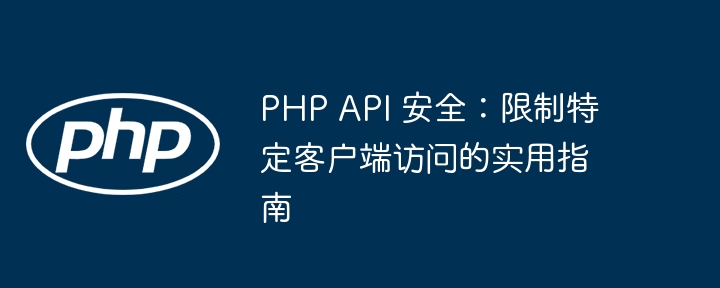 PHPAPI安全:限制客户端访问方式
PHPAPI安全:限制客户端访问方式
- 上一篇
- PHPAPI安全:限制客户端访问方式
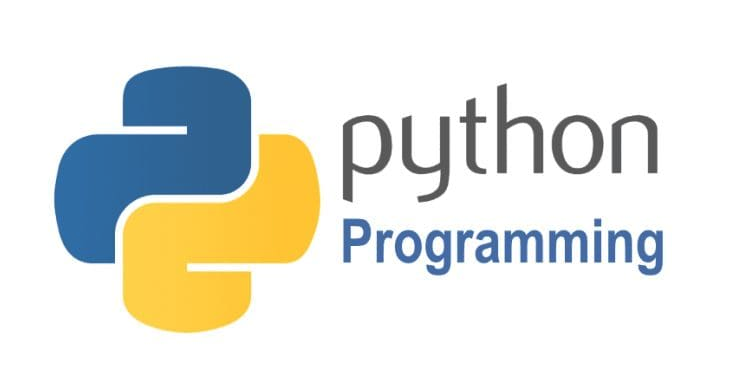
- 下一篇
- Python实战:TesseractOCR训练工具教程
-

- 文章 · python教程 | 4小时前 |
- Python如何重命名数据列名?columns教程
- 165浏览 收藏
-

- 文章 · python教程 | 4小时前 |
- 异步Python机器人如何非阻塞运行?
- 216浏览 收藏
-

- 文章 · python教程 | 5小时前 |
- Python排序忽略大小写技巧详解
- 325浏览 收藏
-

- 文章 · python教程 | 5小时前 |
- Python列表引用与复制技巧
- 300浏览 收藏
-

- 文章 · python教程 | 5小时前 | 数据处理 流处理 PythonAPI PyFlink ApacheFlink
- PyFlink是什么?Python与Flink结合解析
- 385浏览 收藏
-

- 文章 · python教程 | 6小时前 | sdk 邮件API requests库 smtplib Python邮件发送
- Python发送邮件API调用方法详解
- 165浏览 收藏
-

- 文章 · python教程 | 6小时前 |
- Pandasmerge_asof快速匹配最近时间数据
- 254浏览 收藏
-

- 文章 · python教程 | 7小时前 |
- 列表推导式与生成器表达式区别解析
- 427浏览 收藏
-

- 文章 · python教程 | 7小时前 |
- Pythonopen函数使用技巧详解
- 149浏览 收藏
-

- 文章 · python教程 | 7小时前 |
- Python合并多个列表的几种方法
- 190浏览 收藏
-

- 前端进阶之JavaScript设计模式
- 设计模式是开发人员在软件开发过程中面临一般问题时的解决方案,代表了最佳的实践。本课程的主打内容包括JS常见设计模式以及具体应用场景,打造一站式知识长龙服务,适合有JS基础的同学学习。
- 543次学习
-

- GO语言核心编程课程
- 本课程采用真实案例,全面具体可落地,从理论到实践,一步一步将GO核心编程技术、编程思想、底层实现融会贯通,使学习者贴近时代脉搏,做IT互联网时代的弄潮儿。
- 516次学习
-

- 简单聊聊mysql8与网络通信
- 如有问题加微信:Le-studyg;在课程中,我们将首先介绍MySQL8的新特性,包括性能优化、安全增强、新数据类型等,帮助学生快速熟悉MySQL8的最新功能。接着,我们将深入解析MySQL的网络通信机制,包括协议、连接管理、数据传输等,让
- 500次学习
-

- JavaScript正则表达式基础与实战
- 在任何一门编程语言中,正则表达式,都是一项重要的知识,它提供了高效的字符串匹配与捕获机制,可以极大的简化程序设计。
- 487次学习
-

- 从零制作响应式网站—Grid布局
- 本系列教程将展示从零制作一个假想的网络科技公司官网,分为导航,轮播,关于我们,成功案例,服务流程,团队介绍,数据部分,公司动态,底部信息等内容区块。网站整体采用CSSGrid布局,支持响应式,有流畅过渡和展现动画。
- 485次学习
-

- ChatExcel酷表
- ChatExcel酷表是由北京大学团队打造的Excel聊天机器人,用自然语言操控表格,简化数据处理,告别繁琐操作,提升工作效率!适用于学生、上班族及政府人员。
- 3193次使用
-

- Any绘本
- 探索Any绘本(anypicturebook.com/zh),一款开源免费的AI绘本创作工具,基于Google Gemini与Flux AI模型,让您轻松创作个性化绘本。适用于家庭、教育、创作等多种场景,零门槛,高自由度,技术透明,本地可控。
- 3405次使用
-

- 可赞AI
- 可赞AI,AI驱动的办公可视化智能工具,助您轻松实现文本与可视化元素高效转化。无论是智能文档生成、多格式文本解析,还是一键生成专业图表、脑图、知识卡片,可赞AI都能让信息处理更清晰高效。覆盖数据汇报、会议纪要、内容营销等全场景,大幅提升办公效率,降低专业门槛,是您提升工作效率的得力助手。
- 3436次使用
-

- 星月写作
- 星月写作是国内首款聚焦中文网络小说创作的AI辅助工具,解决网文作者从构思到变现的全流程痛点。AI扫榜、专属模板、全链路适配,助力新人快速上手,资深作者效率倍增。
- 4543次使用
-

- MagicLight
- MagicLight.ai是全球首款叙事驱动型AI动画视频创作平台,专注于解决从故事想法到完整动画的全流程痛点。它通过自研AI模型,保障角色、风格、场景高度一致性,让零动画经验者也能高效产出专业级叙事内容。广泛适用于独立创作者、动画工作室、教育机构及企业营销,助您轻松实现创意落地与商业化。
- 3814次使用
-
- Flask框架安装技巧:让你的开发更高效
- 2024-01-03 501浏览
-
- Django框架中的并发处理技巧
- 2024-01-22 501浏览
-
- 提升Python包下载速度的方法——正确配置pip的国内源
- 2024-01-17 501浏览
-
- Python与C++:哪个编程语言更适合初学者?
- 2024-03-25 501浏览
-
- 品牌建设技巧
- 2024-04-06 501浏览





